win11设置应用开机启动设置 Win11设置开机启动项教程
更新时间:2024-12-19 17:56:44作者:xtang
Win11的设置应用开机启动功能让用户可以自定义开机启动项,提高系统启动速度和效率,通过简单的操作,用户可以设置需要开机自动启动的应用程序,让电脑在开机时自动加载所需软件,节省时间和精力。本教程将详细介绍Win11的开机启动设置功能,帮助用户轻松实现个性化的开机启动项设置。让您的电脑开机更快,工作更高效!
具体方法:
1.进入电脑桌面,鼠标右键点击开始菜单图标。
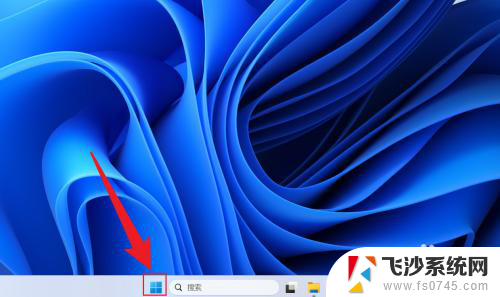
2.在展开的选项中,点击打开任务管理器。
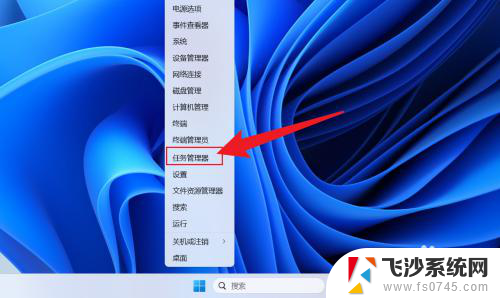
3.在任务管理器中,点击启动应用。
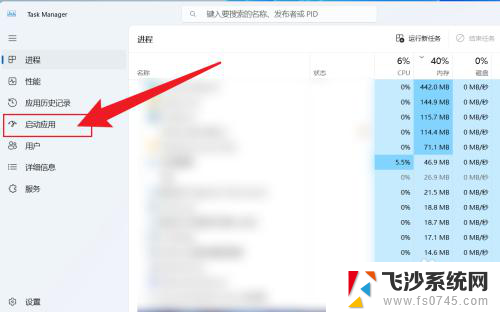
4.点击应用名称,选择启用或者禁用即可。
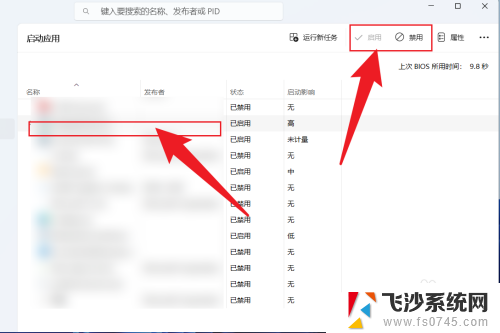
以上就是win11设置应用开机启动设置的全部内容,还有不清楚的用户就可以参考一下小编的步骤进行操作,希望能够对大家有所帮助。
win11设置应用开机启动设置 Win11设置开机启动项教程相关教程
-
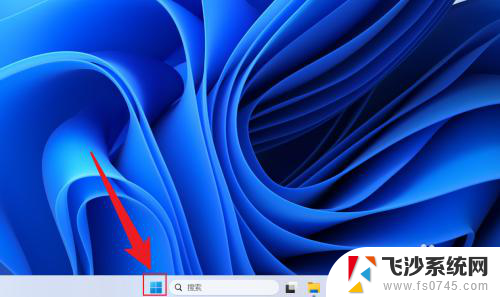 win11设置应用开机启动项 Win11开机启动项怎么设置
win11设置应用开机启动项 Win11开机启动项怎么设置2025-01-05
-
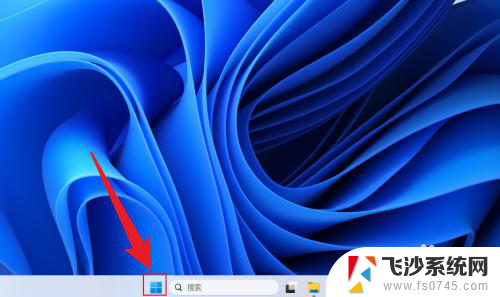 微软win11开机启动项 Win11设置开机启动项教程
微软win11开机启动项 Win11设置开机启动项教程2025-01-18
-
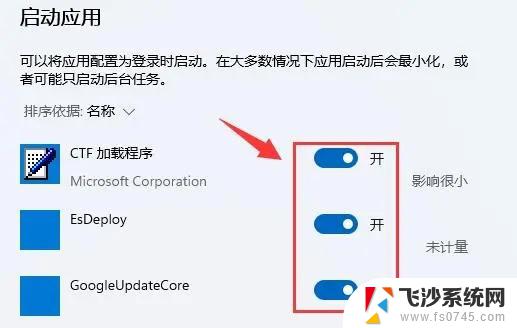 设置开机启动软件win11不启动 Windows11禁用开机启动项步骤
设置开机启动软件win11不启动 Windows11禁用开机启动项步骤2025-02-08
-
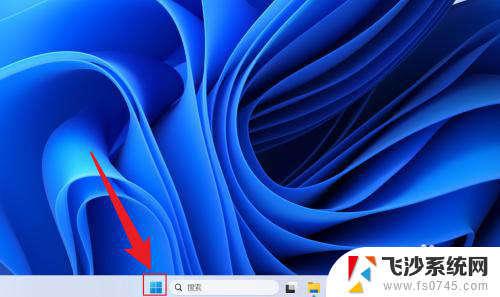 win11开机启动项在哪里添加 win11如何设置开机启动项
win11开机启动项在哪里添加 win11如何设置开机启动项2025-01-10
- win11调开机启动项 Win11开机启动项设置方法
- win11设置应用程序开机自启动 win11开机自启动软件设置方法
- win11怎么加入开机启动 win11开机启动项设置方法
- win11软件开机自动启动 win11开机自启动软件设置方法
- win11开机自动启动小组件 Win11开机自启动软件设置方法
- windows11自启动 Win11开机启动项设置方法
- 电脑不动一会就出现广告win11怎么关闭 Windows11如何关闭广告弹窗
- win11新建记事本没有了 win11没有记事本怎么办
- win11实时保护老是自动开启 Win11实时保护老是自动开启怎么办
- 老式耳机怎么连win11 电脑连接耳机的方法
- windows打开硬件加速cpu计划 Win11硬件加速功能怎么开启
- win11永久关闭病毒与威胁防护 Win11如何防范威胁和病毒
win11系统教程推荐
- 1 win11如何结束任务 Win11如何快速结束任务
- 2 win11电脑屏幕触屏怎么关闭 外星人笔记本触摸板关闭快捷键
- 3 win11 如何显示实时网速 笔记本显示网速的方法
- 4 win11触摸板关闭了 用着会自己打开 外星人笔记本触摸板关闭步骤
- 5 win11怎么改待机时间 Win11怎么调整待机时间
- 6 win11电源键关闭设置 怎么关闭笔记本上的功能键
- 7 win11设置文件夹背景颜色 Win11文件夹黑色背景修改指南
- 8 win11把搜索旁边的图片去电 微信如何关闭聊天图片搜索功能
- 9 win11电脑怎么打开蜘蛛纸牌 蜘蛛纸牌游戏新手入门
- 10 win11打开管理 Win11系统如何打开计算机管理